"2008 yılına kadar, kullanımdaki USB anahtarlarının sayısı, diğer kimlik doğrulama araçlarının sayısına yaklaşacak"
IDC 2004
Tanıtım
Günümüzde bilgisayar kullanımının yaygınlaşması nedeniyle, işlenen bilgilerin güvenliğinin düşünülmesi giderek daha gerekli hale gelmektedir. Güvenlikteki ilk adım, meşru kullanıcının kimliğini doğrulamaktır.
Kimlik doğrulamanın en yaygın yolu bir paroladır. Ek olarak, uygulamanın gösterdiği gibi, kullanıcıların %60'ından fazlası çoğu zaman aynı şifreleri kullanır. çeşitli sistemler. Söylemeye gerek yok, bu güvenlik seviyesini önemli ölçüde azaltır. Ne yapalım?
Benim düşünceme göre, sorunun çözümlerinden biri donanım doğrulama anahtarlarını kullanmak olacaktır. Aladdin'den USB anahtarları örneğinde uygulamalarını daha ayrıntılı olarak ele alalım.
eToken nedir?
eToken (Şekil 1) - kişisel cihaz kimlik doğrulama ve veri depolama için donanım destekli çalışma dijital sertifikalar ve elektronik imza(EDS). eToken şu şekilde verilir:
- eToken PRO, iki faktörlü kimlik doğrulamaya izin veren bir USB dongle'dır. 32K ve 64K versiyonları mevcuttur.
- eToken NG-OTP, bir USB dongle ve bir kerelik şifreler (One Time Password, OTP) üreten bir cihazın bir melezidir. 32K ve 64K versiyonları mevcuttur.
- eToken PRO akıllı kart, bir USB anahtarıyla aynı işlevleri yerine getiren ancak normal bir biçime sahip bir cihazdır. kredi kartı. 32K ve 64K versiyonları mevcuttur.
Gelecekte, özellikle bir bilgisayarın USB bağlantı noktasına doğrudan bağlanan ve bir akıllı kartın aksine özel bir okuyucu gerektirmeyen USB anahtarlarından bahsedeceğiz.
eToken, güvenli, kalıcı bir belleğe sahiptir ve parolaları, sertifikaları ve diğer gizli verileri depolamak için kullanılır.
Şekil 1 eToken Pro 64k
eToken Cihazı
eToken PRO teknoloji bileşenleri:
- Akıllı kart çipi Infineon SLE66CX322P veya SLE66CX642P (sırasıyla 32 veya 64 KB kapasiteli EEPROM);
- Akıllı kart işletim sistemi Siemens CardOS V4.2;
- Donanımla uygulanan algoritmalar: RSA 1024bit, DES, Triple-DES 168bit, SHA-1, MAC, Retail-MAC, HMAC-SHA1;
- donanım sensörü rastgele numaralar;
- USB denetleyicisi arayüz;
- Güç kaynağı;
- Sert plastikten yapılmış gövde, tespit edilemeyen açılmaya uygun değildir.
Aşağıdaki bileşenler ayrıca eToken NG-OTP cihazına dahildir:
- Tek seferlik şifre üreticisi;
- Onların nesli için düğme;
- LCD ekran;
Arayüz desteği:
- Microsoft Kripto API'si
- PKCS#11.
PIN kodu
eToken'ın hafızasında saklanan verilere erişmek için bir PIN (Kişisel Kimlik Numarası) girmelisiniz. PIN kodunda boşluk ve Rusça harfler kullanılması önerilmez. Ancak PIN, %systemroot%\system32\etcpass.ini dosyasında belirtilen kalite kriterlerini karşılamalıdır.
PIN kalite kriterlerini içeren bu dosya, eToken Properties yardımcı programı kullanılarak düzenlenir.
eToken'a erişim hakları
eToken modeline ve biçimlendirme sırasında seçilen seçeneklere bağlı olarak, eToken'a dört tür erişim hakkı vardır:
- misafir– açık bellek alanındaki nesneleri görüntüleme yeteneği; eToken adı, tanımlayıcılar ve diğer bazı parametreler dahil olmak üzere sistem bellek alanından eToken ile ilgili genel bilgileri alma yeteneği. saat misafir erişimi PIN kodu bilgisi gerekli değildir;
- gelenek– kapalı, açık ve boş hafıza alanlarındaki nesneleri görüntüleme, değiştirme ve silme hakkı; eToken ile ilgili genel bilgi edinme imkanı; PIN kodunu değiştirme ve eToken'ı yeniden adlandırma hakkı; özel bir bellek alanının içeriğini önbelleğe almak için ayarları yapılandırma hakkı ve ek koruma parolalı özel anahtarlar (yönetici parolasının yokluğunda veya yöneticinin izniyle), eToken deposundaki ve RSA anahtar kapsayıcılarındaki sertifikaları görüntüleme ve silme hakkı;
- Yönetim– kullanıcının PIN'ini bilmeden değiştirme hakkı; yönetici şifresini değiştirme hakkı; özel bir hafıza alanının içeriğini önbelleğe almak için ayarları yapılandırma hakkı ve özel anahtarların bir parola ile ek korunması ve ayrıca bu ayarları kullanıcı modunda kullanılabilir hale getirme yeteneği;
- başlatma– eToken PRO'yu biçimlendirme hakkı.
eToken R2 için yalnızca ilk iki tür hak, dördü de eToken PRO ve eToken NG-OTP için geçerlidir.
Yönetici erişimi eToken PRO'ya yalnızca şu tarihten sonra yapılabilir: doğru giriş yönetici şifresi. Biçimlendirme işlemi sırasında yönetici parolası belirlenmemişse yönetici haklarıyla başvuru yapamazsınız.
eToken için yazılım
Genel bilgi
e-belirteç Çalışma süresiÇevre 3.65
eToken Run Time Environment (eToken RTE), bir dizi eToken sürücüsüdür. Bölüm bu paket yazılım eToken Properties yardımcı programını içerir.
Bu yardımcı program ile şunları yapabilirsiniz:
- eToken ve sürücülerinin parametrelerini yapılandırın;
- Araştır Genel bilgi eToken'larla ilgili olarak;
- sertifikaları (eTokenEx deposundan alınan sertifikalar hariç) ve RSA anahtar kapsayıcılarını içe aktarın, görüntüleyin ve silin;
- eToken PRO ve eToken NG-OTP'yi biçimlendirin;
- PIN kodu kalite kriterlerini yapılandırın.
Bu yazılımı yüklemek için ayrıcalıklar gereklidir. yerel yönetici. eToken RTE'yi kurmadan önce eToken anahtarını bağlayamayacağınız unutulmamalıdır.
Yazılım aşağıdaki sırayla kurulmalıdır:
- eToken RTE 3.65;
- eToken RTE 3.65 RUI (arayüzün Ruslaştırılması);
- eToken RTX.
Yerel bilgisayara yükleme ve kaldırma eToken RTE 3.65
Kurulum
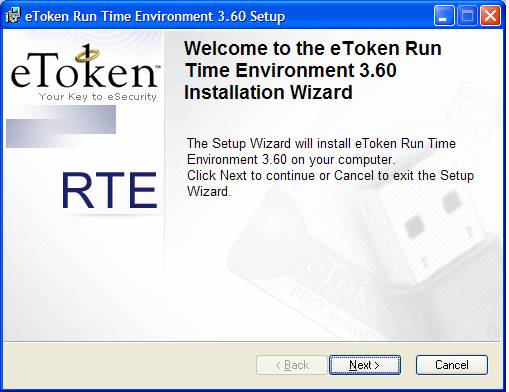
Şekil 2 eToken Run Time Environment 3.65 Kurulumu
Pencerede (Şekil 3) okumanız gerekir lisans anlaşması ve onunla aynı fikirde.

Şekil 3 Son Kullanıcı Lisans Sözleşmesi
Lisans sözleşmesinin şartlarını kabul etmiyorsanız, "İptal" düğmesine tıklayın ve böylece kurulum işlemini iptal edin.
Lisans sözleşmesini kabul ediyorsanız, "Kabul ediyorum" seçeneğini seçin. lisans anlaşması" ve "İleri" düğmesine tıklayın. Ekranda göreceksiniz sonraki pencere(Şekil 4):
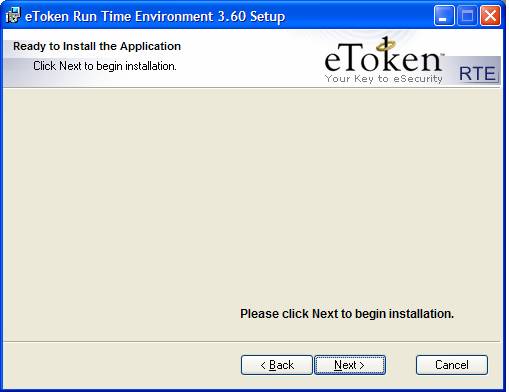
Şekil 4 Uygulamayı Yüklemeye Hazır
Kurulum biraz zaman alacaktır.
Kurulum işleminin sonunda (Şekil 5) "Bitir" düğmesine tıklayın.
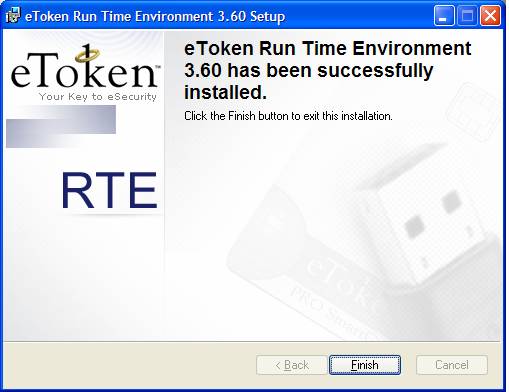
Şekil 5 eToken Run Time Environment 3.65 başarıyla kuruldu
Kurulumun sonunda bilgisayarınızı yeniden başlatmanız gerekebilir.
eToken RTE 3.65 RUI
Kurulum
eToken RTE 3.65 RUI'yi yüklemek için yükleyiciyi çalıştırmanız gerekir.
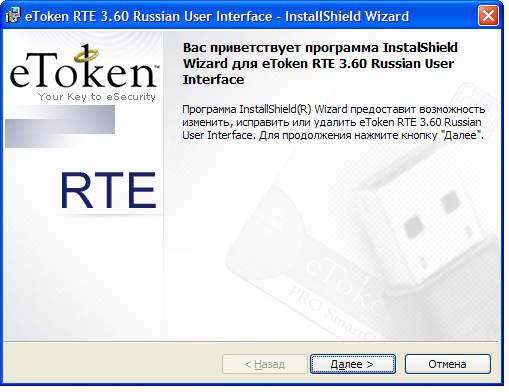
Şekil 6 eToken 3.65 RUI Kurulumu
Görünen pencerede (Şekil 6), "İleri" düğmesini tıklayın.
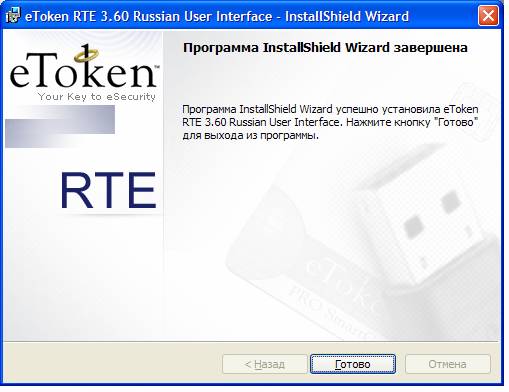
Şekil 7 Rus Kullanıcı Arayüzü kurulumunu tamamlama
Komut satırını kullanma
eToken RTE 3.65, eToken RTE 3.65 RUI ve eToken RTX'i kurmak ve kaldırmak için komut satırını kullanabilirsiniz.
Komut örnekleri:
- msiexec /qn /i
- msiexec /qb /i
- /Q– olmadan otomatik modda eToken RTE 3.65 (eToken RTE 3.65 RUI, eToken RTX) kurulumu diyalog kutuları varsayılan ayarlarla;
- /qb– eToken RTE 3.65'in (eToken RTE 3.65 RUI, eToken RTX) varsayılan parametrelerle otomatik modda kurulumu ve kurulum işleminin ekranda görüntülenmesi;
- msiexec /qn /x– iletişim kutuları olmadan otomatik modda eToken RTE 3.65'in (eToken RTE 3.65 RUI, eToken RTX) kaldırılması;
- msiexec /qb /x– eToken RTE 3.65'in (eToken RTE 3.65 RUI, eToken RTX) otomatik modda kaldırılması ve kaldırma işleminin ekranda görüntülenmesi.
eToken USB Anahtarını Bilgisayarınıza İlk Kez Bağlama
Bilgisayarınızda eToken RTE 3.65 kuruluysa, eToken'ı USB girişi veya bir uzatma kablosuna. Bundan sonra, biraz zaman alabilecek yeni ekipman işleme süreci başlayacak. Yeni ekipmanı işleme süreci tamamlandığında, eToken üzerindeki gösterge ışığı yanacaktır.
eToken Özellikleri Yardımcı Programı
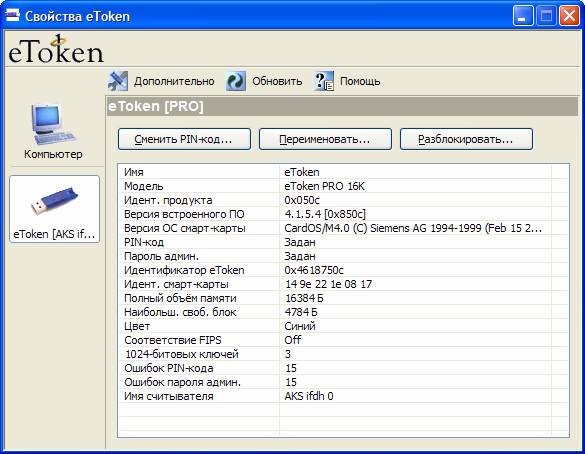
Şekil 8 Program penceresi "eToken'ın Özellikleri"
eToken Özellikleri yardımcı programı, eToken belleğinde bulunan parolaları değiştirme, bilgileri ve sertifikaları görüntüleme gibi temel simge yönetimi işlemlerini gerçekleştirmenize olanak tanır. Ek olarak, eToken Properties yardımcı programını kullanarak, bilgisayarınız ve eToken arasında sertifikaları hızlı ve kolay bir şekilde aktarabilir ve ayrıca anahtarları eToken'ın belleğine aktarabilirsiniz.
Kullanıcı PIN kodunu unuttuysa ve eToken yöneticisine gelemezse (örneğin, kullanıcı bir iş gezisindeyse) "Engellemeyi kaldır" düğmesi gereklidir. Yönetici ile e-posta yoluyla iletişime geçerek, kullanıcı, "yanıt" alanına kullanıcının hangisini girerek, TMS veritabanında depolanan veriler temelinde oluşturulan bu eToken için yöneticiden onaltılık bir istek alabilecektir. PIN kodunu değiştirme erişimine sahip olacaktır.
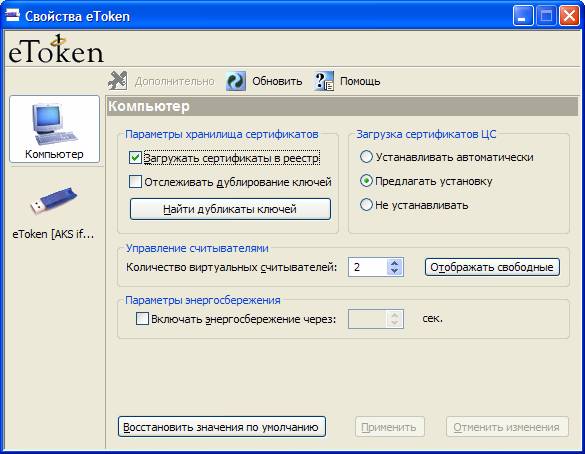
Şekil 9 Bilgisayar sekmesi
PIN kodunun değiştirilmesi, Şek. 10:
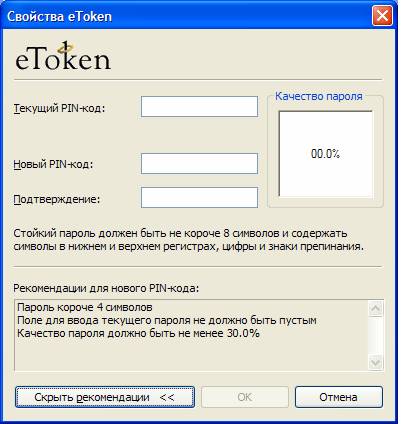
Şekil 10 PIN'i Değiştir
PIN kodu değiştirilirken yeni PIN kodunun girilen parolanın kalite gereksinimlerini karşılaması gerekir. Girilen kriterlere göre şifre kalitesi kontrol edilir.
Şifrenin seçilen kriterlere uygun olup olmadığını kontrol etmek için şifreyi satıra girin. Bu satırın altında, girilen şifrenin seçilen kriterleri karşılamama nedenlerine ilişkin yüzdesel olarak bilgi, girilen şifrenin kalitesi ise koşullu olarak grafiksel olarak ve seçilen kriterlere göre yüzde olarak gösterilir.
Kriter listesi
Tablo, PIN kalite kriterlerini ve bunların yapılandırılabilir değerlerini listeler. Yüzde olarak ifade edilen negatif bir değer, ölçüt değeri olarak kullanılabilir. Bu değere ceza denir.
kriter | Açıklama | Olası değerler | Varsayılan değer |
PIN kodu, içinde bir dizi karakter içerir. alfabetik sıra | |||
ABCOrder kriteri için karakter dizisi uzunluğu | |||
Yeni Şifre akıma eşit | |||
sözlük şifresi | |||
yeni şifre öncekilerden birine eşittir | |||
VarsayılanPassDeğişikliği | varsayılan şifreyi değiştir | Yok (şifre değişikliği gerekli değildir); | |
sözlük dosyası | kesin yol sözlük dosyasına | ayarlanmadı |
|
şifre sadece sayılar | |||
iki özdeş karaktere sahip olmak | |||
değişiklik uyarısı görünmeden önceki geçerlilik süresi (gün olarak) | |||
gün cinsinden maksimum geçerlilik | 0 |
||
KlavyeYakınlık | klavyede olduğu gibi aynı sırada birden fazla karaktere sahip olmak | ||
KlavyeYakınlıkTemel | KeyboardProximity kriteri için karakter dizisi uzunluğu | ||
şifre sözlük şifresi gibidir | |||
gün cinsinden minimum son kullanma tarihi | 0 |
||
karakter cinsinden minimum uzunluk | |||
yüzde olarak minimum direnç | |||
sayı eksikliği | |||
yokluk Küçük harfler | |||
Rus alfabesinin harflerinin kullanımı, yazdırılamaz ve bazı hizmet karakterleri | |||
noktalama ve özel karakter eksikliği | |||
büyük harf eksikliği | |||
TelefonlarVeSeriNumaralar | şifrede telefon numaralarının kullanılması, seri numaraları, vb. | ||
tekrarlanan karakterlerin varlığı | |||
CheckOld-Passes kriterine göre doğrulama için eToken hafızasında saklanan önceden kullanılan şifrelerin sayısı | |||
şifre uzunluğu WarningLength'den daha az | |||
şifre uzunluğu WarningLength'den azsa, şifre kalitesi kontrol edilirken bir uyarı görünür | |||
şifre boşluk içeriyor |
Sözlük
Geçersiz veya istenmeyen parolaların bir listesini oluşturmak için Metin dosyası. Veya şifreleri tahmin etmek için kullanılan sözde frekans sözlüklerini kullanabilirsiniz. Bu tür sözlüklerin dosyaları www.passwords.ru sitesinde bulunabilir.
Böyle bir sözlük örneği:
Anna
annette
fatura
parola
William
Oluşturulan dosyanın yolunu "Sözlük" kriterine atayın. Bu durumda, her bilgisayardaki sözlük dosyasının yolu, "Sözlük" kriterinin değeriyle eşleşmelidir.
eToken ile Windows'a giriş yapın
Genel bilgi
eToken SecurLogon birleştirir etkili koruma kolaylık ve mobilite ile ağlar. Windows kimlik doğrulaması, eToken'ın belleğinde saklanan kullanıcı adını ve parolayı kullanır. Bu, belirteçlere dayalı güçlü kimlik doğrulamanın uygulanmasını mümkün kılar.
Ancak şunu eklemek isterim büyük şirketler bir etki alanı yapısı kullanarak, PKI uygulamasını ve SmartCardLogon'un merkezi kullanımını düşünmeniz gerekir.
eToken SecurLogon kullanırken, bilinmeyen rastgele karmaşık şifreler. Ayrıca, akıllı kart kaydı için eToken belleğinde saklanan sertifikaları kullanabilirsiniz, bu da Windows'ta oturum açma güvenliğini artırır.
Bu mümkündür, çünkü Windows 2000/XP, varsayılan kimlik doğrulama yönteminin yerini alan çeşitli erişim mekanizmalarına izin verir. Etkileşimli oturum açma sağlayan Windows oturum açma hizmetinin (winlogon) tanımlama ve doğrulama mekanizmaları, GINA (Grafik Tanımlama ve Kimlik Doğrulama, Kimlik Doğrulama Masaüstü) adı verilen değiştirilebilir bir dinamik bağlantı kitaplığında (DLL) yerleşiktir. Sistem, kullanıcı adı/parola mekanizmasının (varsayılan olarak kullanılır) yerini alacak farklı bir kimlik doğrulama yöntemine ihtiyaç duyduğunda, standart msgina.dll değiştirilir. yeni kitaplık.
eToken SecurLogon'un yüklenmesi, kimlik doğrulama masaüstü kitaplığının yerini alır ve yeni kayıt defteri ayarları oluşturur. GINA, etkileşimli bağlantı politikasından sorumludur ve kullanıcı ile tanımlama ve diyalog gerçekleştirir. Masaüstü Kimlik Doğrulama Kitaplığının değiştirilmesi, eToken'ı standardı genişleten birincil kimlik doğrulama mekanizması yapar. Windows kimlik doğrulaması Kullanıcı adı ve şifreye dayalı 2000/XP.
Kullanıcılar, kurumsal güvenlik politikası tarafından izin veriliyorsa, Windows'ta (profiller) oturum açmak için gereken bilgileri eToken'ın belleğine yazabilir.
Profiller, eToken Windows Oturum Açma Profili Oluşturma Sihirbazı kullanılarak oluşturulabilir.
Başlarken
eToken SecurLogon kimlik doğrulaması yapar Windows kullanıcısı 2000/XP/2003, bir akıllı kart kullanıcı sertifikası veya eToken'da saklanan bir kullanıcı adı ve parola kullanarak bir eToken kullanarak. eToken RTE her şeyi içerir gerekli dosyalar ve eToken Windows Oturum Açma'da eToken desteği sağlayan sürücüler.
Minimum Gereksinimler
eToken Windows Oturum Açma yükleme koşulları:
- eToken Runtime Environment (sürüm 3.65 veya 3.65) tüm iş istasyonlarına kurulmalıdır;
- eToken SecurLogon, Windows 2000 (SP4), Windows XP (SP2) veya Windows 2003 (SP1) çalıştıran bir bilgisayara yüklenir. eToken SecurLogon klasik diyalogu destekler merhaba pencereler(Ama değil yeni ekran Windows XP'ye hoş geldiniz) ve hızlı kullanıcı değiştirme modunu desteklemiyor Windows XP'de.
Desteklenen belirteçler
eToken SecurLogon aşağıdaki eToken cihazlarını destekler:
- eToken PRO, iki faktörlü kimlik doğrulamaya izin veren bir USB dongle'dır. 32K ve 64K versiyonları mevcuttur;
- eToken NG-OTP, bir USB anahtarının ve bir kerelik şifreler üreten bir cihazın bir melezidir. 32K ve 64K versiyonları mevcuttur;
- eToken PRO akıllı kart, bir USB anahtarı ile aynı işlevleri yerine getiren ancak normal bir kredi kartı biçimine sahip bir cihazdır. 32K ve 64K versiyonları mevcuttur.
eToken Çalışma Zamanı Ortamı (RTE)
eToken Runtime Environment (RTE), eToken Windows Oturum Açma'da eToken için destek sağlayan tüm dosyaları ve sürücüleri içerir. Bu set ayrıca, kullanıcının eToken PIN'ini ve adını kolayca yönetmesini sağlayan bir eToken Properties yardımcı programını içerir.
Tüm yeni eToken'lar, üretim sırasında varsayılan olarak aynı PIN'e sahiptir. Bu PIN 1234567890'dır. Kesinlik sağlamak için, iki faktörlü kimlik doğrulama ve tam işlevsellik kullanıcının yeni bir eToken aldıktan hemen sonra varsayılan PIN'i kendi PIN'i ile değiştirmesi zorunludur.
Önemli:PIN, kullanıcının şifresi ile karıştırılmamalıdır.
pencereler
.
Kurulum
yüklemek içine-belirteçpencereleroturum açma:
- yönetici haklarına sahip bir kullanıcı olarak oturum açın;
- SecurLogon - 2.0.0.55.msi'ye çift tıklayın;
- eToken SecurLogon kurulum sihirbazı penceresi görünecektir (Şekil 11);
- Tıklayın " sonraki", eToken Enterprise lisans sözleşmesi görünecektir;
- sözleşmeyi okuyun, " Bencekabul"(Kabul ediyorum) ve ardından " sonraki";
- kurulumun sonunda yeniden başlatın.
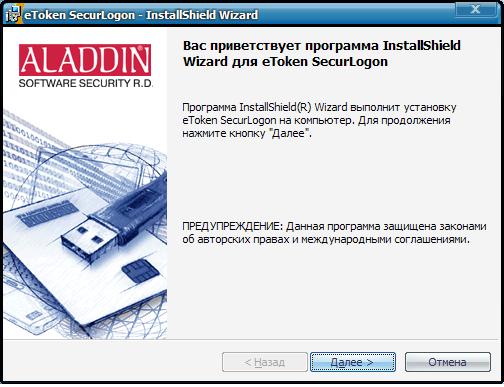
Şekil 11 SecurLogon Kurulumu
Komut satırı üzerinden kurulum:
eToken SecurLogon, komut satırı kullanılarak kurulabilir:
msiexec /Seçenek [isteğe bağlı]
Kurulum seçenekleri:
- – ürünün kurulumu veya konfigürasyonu;
- /a - yönetimsel kurulum - ürünün ağ üzerinde kurulumu;
- /J
Ürün duyurusu:
- "m" – tüm kullanıcılar;
- "u"- şu anki kullanıcı;
- – Ürün kurulumunu iptal edin.
Görüntüleme seçenekleri:
- /sessizlik- sessiz mod, kullanıcı etkileşimi olmadan;
- /pasif- otomatik mod- yalnızca bir ilerleme çubuğu;
- /q – kullanıcı arayüzü seviyesi seçimi;
- n - arayüz yok;
- b – ana arayüz;
- r – kısaltılmış arayüz;
- F- tam arayüz(varsayılan);
- /help - kullanım yardımını görüntüler.
Seçenekleri Yeniden Başlat
- /norestart - kurulum tamamlandıktan sonra yeniden başlatma;
- /promptrestart - gerekirse yeniden yükleme istemi;
- /forcerestart - kurulum tamamlandıktan sonra bilgisayarı her zaman yeniden başlatın.
Günlük Seçenekleri
/ l ;
- i – durum mesajları;
- w - kurtarılabilir hatalarla ilgili mesajlar;
- e - tüm hata mesajları;
- a – eylem başlar;
- r - eyleme özel kayıtlar;
- u – kullanıcı istekleri;
- c – kullanıcı arayüzünün başlangıç parametreleri;
- m - bellek eksikliği veya önemli bir hata nedeniyle çıkış hakkında bilgi;
- o – yetersiz disk alanı ile ilgili mesajlar;
- p – uç özellikler;
- v - ayrıntılı çıktı;
- x – ek hata ayıklama bilgileri;
- + - ekleme mevcut dosya dergi;
- ! - günlükteki her satırı boşaltmak;
- * - "v" ve "x" seçenekleri dışındaki tüm bilgileri günlüğe kaydet /log, /l* ile eşdeğerdir.
Güncelleme seçenekleri:
- /update [;Update2.msp] – güncellemeleri uygulayın;
- /uninstall [;Update2.msp] /package - Ürün güncellemelerini kaldırın.
Kurtarma seçenekleri:
/F
Ürün kurtarma:
- p - yalnızca dosya yoksa;
- o - dosya eksikse veya eski bir sürüm kuruluysa (varsayılan olarak);
- e - dosya eksikse veya aynı veya daha eski sürüm kuruluysa;
- d - dosya eksikse veya başka bir sürüm kuruluysa;;
- c - dosya eksikse veya toplamı kontrol et hesaplanan değerle eşleşmiyor;
- a – tüm dosyaların yeniden yüklenmesine neden olur;
- u – tüm gerekli kullanıcıya özel kayıt girdileri (varsayılan);
- m - bilgisayara özgü tüm gerekli kayıt defteri girdileri (varsayılan);
- s - mevcut tüm kısayollar (varsayılan);
- v - yerel paketlerin yeniden önbelleğe alınmasıyla kaynaktan çalıştırma;
Genel Özelliklerin Ayarlanması:
kılavuza danışın Windows geliştiricileri(R) Yükleyici ek bilgi komut satırını kullanarak.
Otomatik şifre oluşturma.
eToken belleğine bir kullanıcı profili yazarken, otomatik olarak bir parola oluşturulabilir veya manuel olarak girilebilir. Otomatik oluşturma sırasında, 128 karaktere kadar rasgele bir parola oluşturulur. Bu durumda kullanıcı şifresini bilemeyecek ve eToken anahtarı olmadan ağa giremeyecektir. Yalnızca otomatik olarak oluşturulan parolaların kullanılması şartı zorunlu olarak yapılandırılabilir.
eToken SecurLogon'u Kullanma
eToken SecurLogon, kullanıcıların kayıtlı bir parola ile bir eToken kullanarak Windows 2000/XP/2003'te oturum açmasına olanak tanır.
Windows'ta kayıt
adresinden kayıt olabilirsiniz. Windows sistemi bir eToken kullanarak veya bir kullanıcı adı girerek ve Windows şifresi.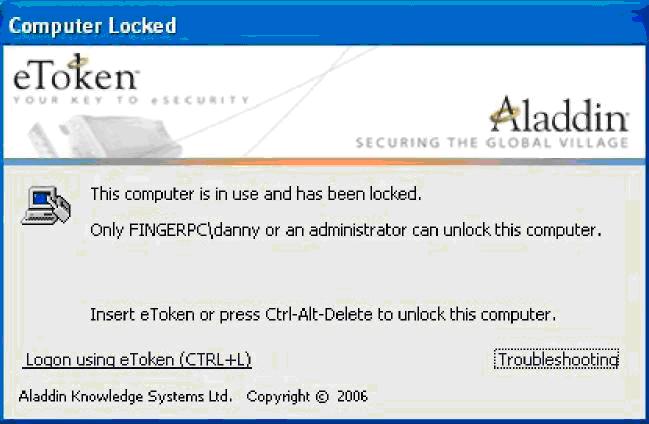
Bir eToken kullanarak Windows'a kaydolmak için:
- Bilgisayarı yeniden başlatın;
- görünecek karşılama mesajı pencereler;
- eToken zaten bağlıysa, eToken Kullanarak Oturum Açma köprüsüne tıklayın. eToken bağlı değilse, onu USB bağlantı noktasına veya kabloya bağlayın. Her iki oturum açma yöntemi de "Windows'ta Oturum Aç" penceresini görüntüleyecektir;
- Bir kullanıcı seçin ve eToken PIN'ini girin;
- "Tamam" düğmesini tıklayın. eToken belleğinde saklanan kimlik bilgilerini kullanarak bir kullanıcı oturumu açtınız.
- Akıllı kart kullanıcı sertifikasına sahip bir eToken kullanıyorsanız, bilgisayara bağlanmak için yalnızca eToken PIN kodunu girmeniz yeterlidir.
KayıtWindows olmadaneToken:
- bilgisayarınızı yeniden başlatın, CTRL + ALT + DEL tuş bileşimine basın, "Windows'ta Oturum Aç / Windows'ta Oturum Aç" penceresi görünecektir;
- "Tamam" düğmesini tıklayın - kullanıcı adınız ve şifrenizle giriş yaptınız.
parola değişimi
eToken ile giriş yaptıktan sonra Windows şifrenizi değiştirebilirsiniz.
eToken ile giriş yaptıktan sonra şifrenizi değiştirmek için:
- eToken kullanarak giriş yapın;
- Tıklayın " CTRL+ALT+DEL", bir pencere görünecektir" Emniyetpencereler/ pencerelergüvenlik";
- Tıkla " parola değişimi/ değişiklikParola", Eğer Mevcut Şifre manuel olarak oluşturuldu, pencere " parola değişimi/ değişiklikParola", ancak mevcut parola rastgele oluşturulmuşsa, 5. adıma gidin;
- " alanlarına yeni bir şifre girin Yeni Şifre/ YeniParola"ve " Onayla/ Teyit etmekYeniParola"ve düğmeye basın" tamam";
- Mevcut şifre rastgele oluşturulmuşsa, otomatik olarak yeni bir şifre oluşturulacaktır;
- beliren iletişim kutusunda eToken PIN kodunu girin ve " tamam"
- bir onay mesaj kutusu görünecektir.
Kullanıcı oturumu güvenliği
Çalışma oturumunuzu güvence altına almak için eToken'ı kullanabilirsiniz.
İş istasyonunuzu kilitleme
Bilgisayarınızı kilitleyerek çıkış yapmadan bilgisayarınızı güvende tutabilirsiniz. eToken'ın USB bağlantı noktası veya kablosuyla bağlantısı kesildiğinde (başarılı kayıttan sonra), işletim sistemi bilgisayarınızı otomatik olarak kilitleyecektir.
Bilgisayarınızın kilidini açmak için:
Bilgisayarınız kilitliyken, " bilgisayar kilidi bilgisayarKilitli". eToken'ı USB bağlantı noktasına veya kablosuna bağlayın. Açılan pencerede, " alanına PIN kodunu girin. e-belirteçParola"ve düğmeye basın" tamam"Bilgisayarın kilidi açıldı.
Not: basılması durumunda " CTRL+ALT+DEL"ve bir parola girildiğinde, bilgisayarın kilidi bir eToken kullanılmadan açılacaktır.
Manuel kaldırma
eToken SecurLogon'u manuel olarak kaldırmanız gereken nadir bir durumda, aşağıdaki eylemler:
- bilgisayarınızı yeniden başlatın ve önyükleyin güvenli mod;
- yönetici haklarına sahip bir kullanıcı olarak kaydolun;
- kayıt defteri düzenleyicisini kullanarak bölümü açın HKEY_YEREL_MAİLEHINE\YAZILIM\Microsoft\pencerelerNT\Akımversiyon\Winlogon ve " GinaDLL";
- ne zaman bilgisayarınızı yeniden başlatın sonraki kayıt Windows'ta görünecek Microsoft penceresi Windows Oturum Açma.
Genel Sorun Giderme
çözmek için aşağıdaki adımları uygulamanız gerekebilir. genel problemler:
| Sorun | Çözüm |
Kayıt işlemi sırasında eToken'ı bağladınız (" İşletim sistemipencereler/ Hoş geldinilepencereler") veya bilgisayar kilitliyken (" bilgisayar kilidi/ bilgisayarKilitli"). eToken SecurLogon penceresi görünmez. | 1. Bağlı tüm akıllı kartların (yalnızca eToken'ın değil) bilgisayarla olan bağlantısını kesin ve eToken'ı yeniden bağlayın. |
eToken'ı bilgisayarı uyku veya bekleme modundan çıkardıktan hemen sonra bağladınız. eToken SecurLogon penceresi görünmüyor . | 1. Gösterge ışığı yanana kadar bekleyin. Pencere " Bilgisayarınızın kilidini açın/ Kilidini açbilgisayar". |
Bilgisayarı hazırda bekletme veya bekleme modundan uyandırdıktan sonra eToken'ın bağlantısını kestiniz ve bilgisayar hemen kilitlenmiyor. | Bilgisayar kilitlenene kadar 30 saniyeden fazla beklemeyin. |
Windows 2000'de, oturumu kapatmak veya bilgisayarı kapatmak uzun zaman alır. | Düzenlemek son paket güncellemeler. |
Bilgisayarı açtıktan sonra bir akıllı kart okuyucu veya eToken bağladınız ve cihaz tanınmadı. | Okuyucuyu bağladıktan sonra bilgisayarınızı yeniden başlatın. |
Soru elektronik güvenlik- en önemlilerinden biri modern dünya. Birçok çeşitli yollar onun kararları. Token bunlardan biridir. Nedir ve uygulamasının hangi özellikleri var?
Simge - bu nedir?
Önce terminolojiyi tanımlayalım. Bir belirteç, bir kullanıcıya sağlamayı amaçlayan kompakt bir cihazdır. Sahibini tanımlamak ve güvenli sağlamak için kullanılır. uzaktan erişim her türlü bilgiye.
Jetonlar, parola yerine veya parolaya ek olarak kullanılabilir. Genellikle boyutları küçüktür ve bir cüzdan veya cebe kolayca sığar. Daha gelişmiş sürümler ayrıca şifreleme anahtarlarını saklama olanağı da sunar ( Elektronik İmza, Token - harici olarak nedir? Hepsi aynı mı? Onlar da farklılık gösterir görünüm ve yalnızca işlevsellik açısından değil: bazılarında yalnızca bir ekran bulunur, bazılarında minyatür bir klavye bulunur ve yine bazılarında yalnızca küçük bir buton eki bulunur. Jetonlar RFID işlevleriyle donatılmıştır, USB bağlantısı veya Bluetooth arayüzü anahtarı istemci sistemine geçirmek için. Oldukça az sayıda şirket tarafından üretilirler ve en geniş ürün yelpazesi sunulur. Önde gelen üreticiler arasında bu tür işletmeler var: "E Token" ve "RuToken"
jeton türleri
 Belirteçler, çeşitli kimlik doğrulama yöntemlerine sahip olmalarına kadar çeşitli işlevlerle birlikte gelir. En basit temsilcilerin sürekli bir bilgisayara bağlı olması gerekmez. Sayı üretirler ve kullanıcı bunları forma girer. Kullanan jetonlar var kablosuz teknolojiler Bluetooth gibi. Bir tuş dizisini geçerek çalışırlar. Bir USB cihazı şeklinde yapılmış cihazlar tarafından ayrı bir pozisyon işgal edilir. Verilerin alınacağı bilgisayara doğrudan bağlantı gerektirirler.
Belirteçler, çeşitli kimlik doğrulama yöntemlerine sahip olmalarına kadar çeşitli işlevlerle birlikte gelir. En basit temsilcilerin sürekli bir bilgisayara bağlı olması gerekmez. Sayı üretirler ve kullanıcı bunları forma girer. Kullanan jetonlar var kablosuz teknolojiler Bluetooth gibi. Bir tuş dizisini geçerek çalışırlar. Bir USB cihazı şeklinde yapılmış cihazlar tarafından ayrı bir pozisyon işgal edilir. Verilerin alınacağı bilgisayara doğrudan bağlantı gerektirirler.
İşletim sistemlerinin tepkileri farklı şekiller jetonlar. Böylece, bazıları basitçe anahtarı okuyabilir ve gerekli işlemleri gerçekleştirebilir. kriptografik işlemler. Diğerleri ayrıca bir şifre gerektirebilir. Ticari Çözümler Bu teknoloji, genellikle kendi güvenlik mekanizmaları ve uygulama özellikleri ile şirketler tarafından sağlanmaktadır. Yani, bir USB jetonu minyatür bir flash sürücü şeklinde yapılabilir veya bir mobil iletişim cihazı olabilir. Uygulama, kendisini bir anahtarlık veya göze çarpmayan başka bir şey olarak gizlediğinde de mümkündür.
Güvenlik açıkları
 Belirteçleri kullanırken iki ana sorun vardır:
Belirteçleri kullanırken iki ana sorun vardır:
- Kayıp veya hırsızlık. Bu süreçler rastgele olsaydı, endişelenecek bir şey yok. Ancak bu eylemler birileri tarafından kasıtlı olarak yapılmışsa, bu durum iki faktörlü yetkilendirme, tanımlama sürecini tamamlamak için yalnızca bir belirteç değil, aynı zamanda bir erişim parolası (statik veya kalıcı olarak oluşturulmuş ve telefona gönderilen) gerektiğinde riskleri en aza indirmeye yardımcı olacaktır.
- "Ortadaki adam" diyagramı. Bu, güvenilmez bir ağ üzerinden çalışırken kendini gösterir (İnternet çok iyi örnek). Planın özü, veri kanalına, mesajları istediği zaman okuyabilen ve değiştirebilen bir kriptanalistin bağlı olmasıdır. Ayrıca, muhabirlerin hiçbiri anlayamaz (ile teknik taraf durumlar) bunların mesajlaşma ortağından gelen mesajlar olmadığını belirtir.
Jeton olarak mobil cihazlar
 Belirteç - böyle alışılmadık bir açıdan nedir? kıyasla herhangi bir fark var mı? standart prosedür? Akıllı telefon veya tablet gibi bir mobil bilgi işlem cihazı belirteç olarak kullanılabilir. Ayrıca, bir kişinin her zaman yanlarında ek fiziksel ekipman taşımasını gerektirmeyen iki faktörlü tanımlama da sağlayabilirler. Bazı üreticiler, belirteç olan uygulamalar geliştirmiştir. mobil cihazlar ve bir şifreleme anahtarı oluşturun. Bu karar sağlamayı mümkün kılar yüksek seviye ortadaki adam sorunlarının ele alınması da dahil olmak üzere güvenlik. Şimdi belirteç hakkında temel bilgileri bildiğinizi söyleyebiliriz - ne olduğu ve nasıl çalıştığı.
Belirteç - böyle alışılmadık bir açıdan nedir? kıyasla herhangi bir fark var mı? standart prosedür? Akıllı telefon veya tablet gibi bir mobil bilgi işlem cihazı belirteç olarak kullanılabilir. Ayrıca, bir kişinin her zaman yanlarında ek fiziksel ekipman taşımasını gerektirmeyen iki faktörlü tanımlama da sağlayabilirler. Bazı üreticiler, belirteç olan uygulamalar geliştirmiştir. mobil cihazlar ve bir şifreleme anahtarı oluşturun. Bu karar sağlamayı mümkün kılar yüksek seviye ortadaki adam sorunlarının ele alınması da dahil olmak üzere güvenlik. Şimdi belirteç hakkında temel bilgileri bildiğinizi söyleyebiliriz - ne olduğu ve nasıl çalıştığı.
BT uzmanı olarak çalışan herhangi bir kişi en az bir kez elektronik anahtarlarla karşılaşmıştır. Bu anahtarların birçoğu var, hepsi farklı. Bugün tartışılacak anahtarların kendileri hakkında değil, bu anahtarların depolandığı ortam hakkında. Bugün ne olduğunu ve çalışırken ortaya çıkabilecek sorunları analiz edeceğiz. .
Öncelikle size ne olduğunu anlatayım. marka cetvel için kişisel sermaye USB anahtarlıklar ve akıllı kartlar şeklinde kimlik doğrulamanın yanı sıra Yazılım çözümleri onların kullanımı ile. Basitçe söylemek gerekirse, özel USB bellekçeşitli anahtarları saklamak için. Dışa doğru, normal bir flash sürücüye çok benzer. Bu konuda daha fazla bilgi edinmek isteyen varsa, üreticinin web sitesine gidebilir ve daha fazlasını okuyabilirsiniz. Gökyüzüne her şeyi ayrıntılı olarak anlatacağım, çünkü bu ayrı bir makalenin konusu.
sürücüler
Bazı durumlarda, sonra erken versiyon yanlış kaldırılmışsa, eToken sürücülerinin kaldırılması gerekir. manuel mod. Aşağıdaki kaldırma yöntemi, eToken RTE (sürüm 3.65 ve üzeri), eToken PKI Client (sürüm 4.5 ve üzeri) ve eToken PKI Client (sürüm 5.0 ve üzeri) gibi programlar için geçerlidir.
eToken sürücüleri tamamen kaldırılmazsa, kurulum işlemi sırasında aşağıdaki sorunlar ortaya çıkabilir. Yeni sürüm sürücüler "geri düşebilir" eski versiyon, yükleme işlemini kesintiye uğratır.
Veya alternatif olarak, sürücüler yüklenmeye devam edecek, ancak bundan sonra sanal okuyucuların sayısı sıfıra eşit olacak ve bu değeri düzeltmek imkansız olacaktır.
Bu tür sorunlar, eski sürümlerin sürücülerinin tamamen kaldırılmaması, güncel sürücülerin yüklenmesini ve normal çalışmasını engellemesinden kaynaklanmaktadır.
onlar düzeltildi Aşağıdaki şekilde- önce PC'ye bağlı tüm eToken elektronik anahtarlarını silmeniz ve ardından kullanarak sisteme giriş yapmanız gerekir. hesap yönetici ve aşağıdaki işlemleri gerçekleştirin:
1. “Başlat” menüsünde, “Program Ekle veya Kaldır” öğesini bulmanız gereken “Denetim Masası” sekmesini açın. Listede ise yüklü programlar eToken PKI Client veya eToken RunTime Enviroment(RTE) adlı sürücüler bulunursa, bu sürücüler kullanılarak kaldırılmalıdır. düzenli fonlar Windows (yani, sürücü adının yanında bulunan “Sil” düğmesine tıklamanız yeterlidir).
2. “Başlat” menüsündeki “Çalıştır” sekmesini kullanarak, bilgisayarda aşağıdaki adreslere sahip dosyalar olup olmadığını kontrol edin: %SYSTEMROOT%\system32\eToken.dll, %SYSTEMROOT%\system32\drivers\aksup.sys, veya %SYSTEMROOT% \system32\drivers\aksifdh.sys.Bu dosyalar bulunursa, silinmeleri gerekir.
3. %SYSTEMROOT%\system32\Setup\Aladdin\eToken konumunda bulunan klasörü silmeniz yeterlidir.
4. Bilgisayarda varsa ETOKSRV hizmetini kaldırın. Bunu yapmak için, şunu yazmanız gerekir Komut satırı(çağırmak için yukarıda açıklanan yöntemi kullanabilir veya Başlat menüsünü açıp “Çalıştır” sekmesine “CMD” yazabilirsiniz) komut: sc delete etsrv ve sc delete ETOKSRV
5. Bilgisayarı yeniden başlatın ve ardından sürücüleri yüklemeyi deneyin.
Bu manipülasyonlardan sonra, her şeyi doğru yapmanız ve bilgisayarın tamamen işlevsel olması koşuluyla, eToken ile ilgili sorunlar ortadan kalkmalıdır.
Elektronik USB anahtarları ve eToken akıllı kartları sağlamak için tasarlanmış kompakt cihazlardır. bilgi Güvenliği kurumsal müşteriler ve özel kullanıcılar. Bilgisayarınız gibi, eToken cihazları da bir işlemci ve bellek modülleri içerir, bunların kontrolü altında çalışır. işletim sistemi, gerekli işlemleri yap Uygulama programları ve bilgilerinizi saklayın.
eToken USB dongle'ları ve akıllı kartlar, geleneksel olarak bir alan olan akıllı kartların üretimi için tasarlanmış son derece güvenli bir platforma dayanmaktadır. artan gereksinimler bilgi güvenliğine. Bu nedenle, eToken USB anahtarları ve akıllı kartlar aslında küçük bir bilgisayardır. güvenli depolama Kişisel verileriniz ve yetkisiz müdahalelere karşı güvenli bir şekilde korunur.
Şirket "Aladdin R.D." eToken hattının ürünlerinin satışından çekildiğini duyurur
eToken serisinin ürünleri, 2017'nin başından beri üretilmiyor.
Satışların tamamlanması için koşullar ve yaşam döngüsü Aşağıdaki tabloda belirtilen eToken PRO (Java) hattının ürünleri, mevcut tüm form faktörleri (USB belirteci, akıllı kart, vb.) için geçerlidir. Liste hem sertifikasız hem de sertifikalı ürünleri içerir. Detaylı liste Listelenen tüm ürünler için modeller "Makaleler ve isimler" bölümünde belirtilmiştir.
| modeli | Son Satın Alma | satış sonu | hayatın sonu |
|---|---|---|---|
| eToken PRO (Java) | 31 Mart 2017 | 1 Mart 2017 | 1 Aralık 2020 |
| eToken NG-FLASH (Java) | |||
| eToken NG-OTP (Java) | |||
| eToken PRO Her Yerde | |||
| eToken 4100 Akıllı Kart | 31 Ocak 2017 | 1 Şubat 2017 | 1 Aralık 2020 |
| eToken 5100/5105 | |||
| eToken 5200/5205 | |||
| CIPF "Cryptotoken" (eToken GOST) içeren ürünler | 31 Ağustos 2017 | 1 Aralık 2017 | 1 Aralık 2018 |
Daha önce satın alınan ürünler için teknik destek, ücretli teknik destek süresinin sonuna kadar sağlanacaktır.
elektronik yerine eToken anahtarları PRO (Java) ve eToken şirketi "Aladdin R.D." Rusya Federasyonu'nda kendisi tarafından geliştirilen ve üretilen yeni yerli USB jetonları, akıllı kartlar, gömülü güvenlik modülleri (chipler), JaCarta PRO, JaCarta PKI, JaCarta WebPass OTP jetonları sunmaktadır.
| değiştirilebilir model | Yedek Model | Not |
|---|---|---|
| eToken, eToken PRO (Java), SafeNet eToken'ı | JaCarta PRO | Uyumlu Model |
| JaCarta PKI | fonksiyonel analog | |
| eToken PRO Her Yerde | Değil | — |
| eToken NG-FLASH (Java) | Duyuruları takip edin | 2017 yılında benzer bir ürünün JaCarta serisinde tanıtılması planlanmaktadır. |
| eToken NG-OTP (Java) | JaCarta Web Kartı | OTP değerini üreten ve USB portu üzerinden ileten fonksiyonel analog |











ON Yarı İletken İşlemsel Yükselteçler İthal Alçak Gerilim İşlemsel Yükselteçler
Adobe Illustrator'da İpuçları ve Püf Noktaları: Illustrator'da Püf Noktaları
KGB casus yazılımını kaldırın (KGB SPY) Parolanızı unuttuysanız kgb casusu nasıl kaldırılır
Çok çekirdekli işlemciler hakkındaki tüm gerçek
Adobe Illustrator'da İpuçları ve Püf Noktaları: Illustrator'da Püf Noktaları